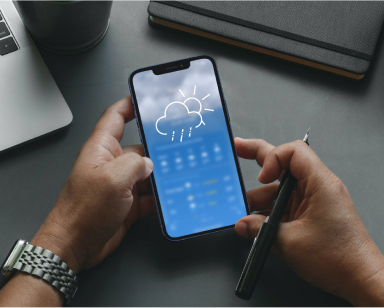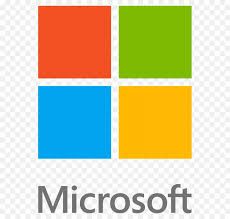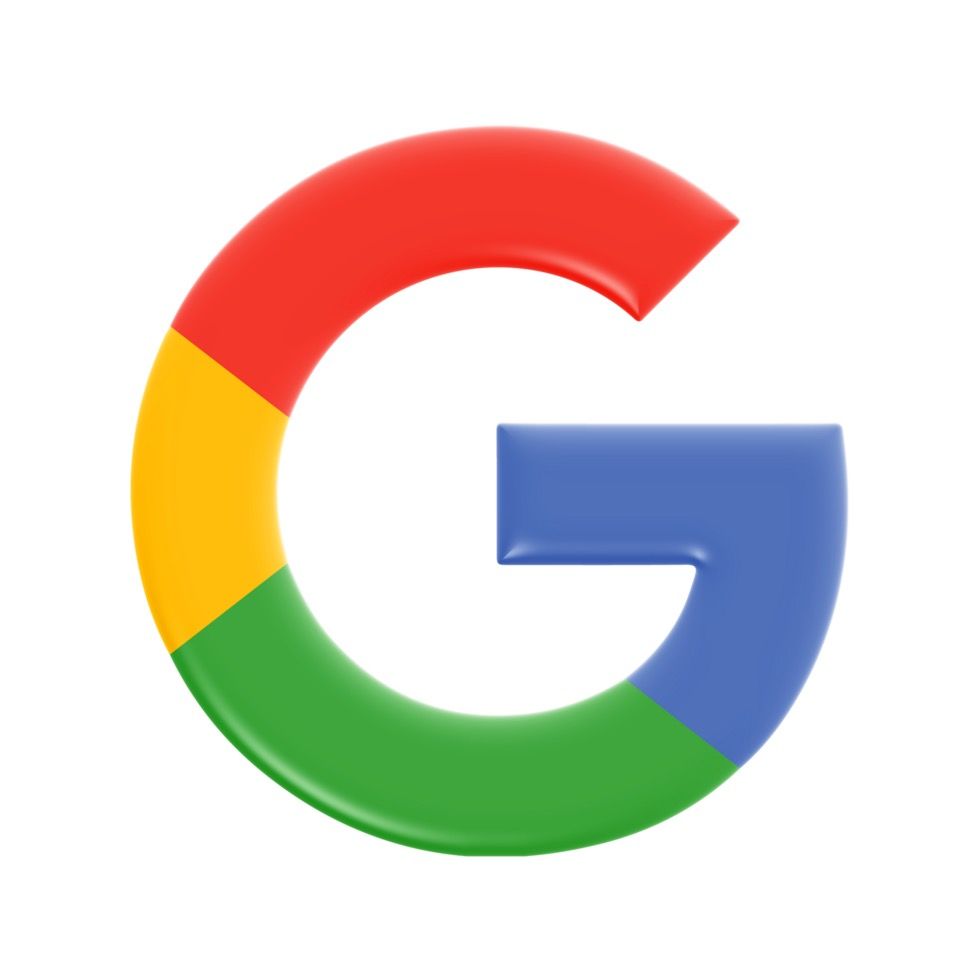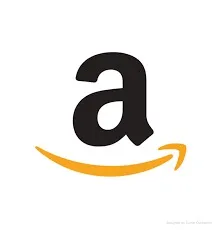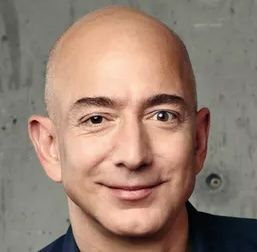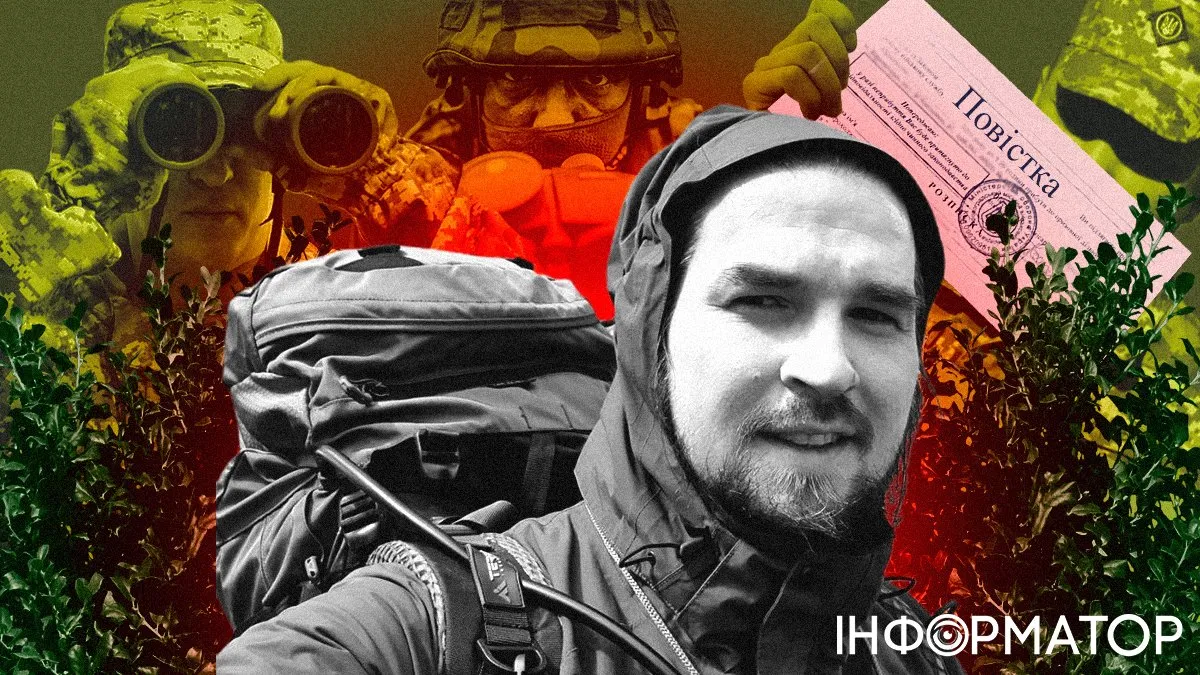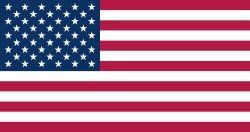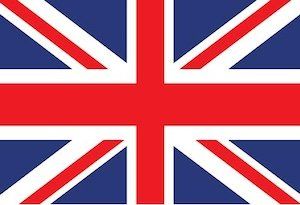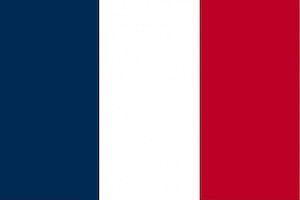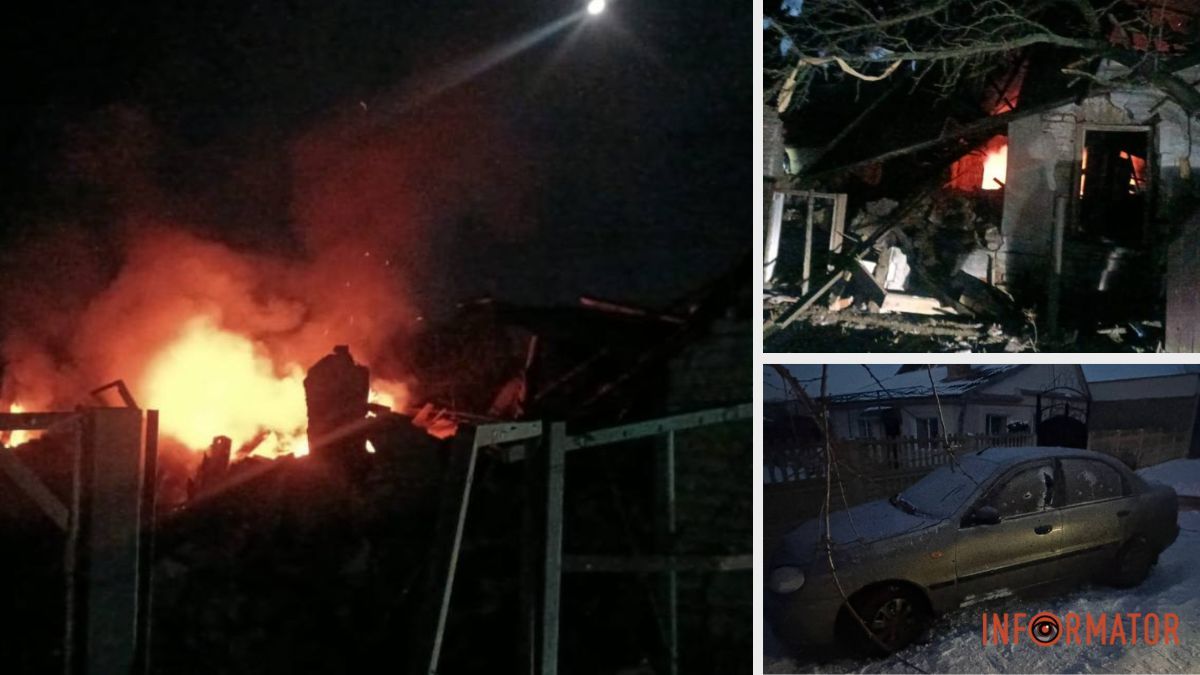Як авторизуватися на вебпорталі ПФУ за допомогою електронного підпису
Кваліфікований електронний підпис (КЕП) - удосконалений електронний підпис, який створюється з використанням засобу кваліфікованого електронного підпису і базується на кваліфікованому сертифікаті відкритого ключа

Для авторизації на вебпорталі електронних послуг Пенсійного фонду України за допомогою кваліфікованого електронного підпису необхідно зробити кілька простих дій. Про це 3 січня повідомили в Пенсійному фонді.
Як пройти авторизацію в особистому кабінеті за допомогою КЕП:
- увійти на сторінку вебпорталу е-послуг ПФУ portal.pfu.gov.ua;
- обрати варіант входу до системи «За КЕП»;
- обрати АЦСК, де отримано кваліфікований електронний підпис;
- обрати файл ключа та ввести пароль;
- натиснути «Увійти».
Авторизація в особистому кабінеті за допомогою КЕП дає можливість:
- переглянути дані про заробітну плату та страховий стаж;
- отримати електронні довідки про страховий стаж, заробітну плату (форми ОК-5 та ОК-7), розмір пенсії тощо;
- переглянути відомості електронної пенсійної справи;
- подати запит на підготовку паперових документів;
- перевірити відомості в електронній трудовій книжці;
- переглянути історію своїх звернень до ПФУ тощо.
Кваліфікований електронний підпис (КЕП) - удосконалений електронний підпис, який створюється з використанням засобу кваліфікованого електронного підпису і базується на кваліфікованому сертифікаті відкритого ключа. Має силу, рівну власноручному підпису.
Як авторизуватися на вебпорталі ПФУ за допомогою Дія.Підпис
Для авторизації на вебпорталі електронних послуг Пенсійного фонду України за допомогою Дія.Підпис необхідно підготувати 2 гаджети та виконати наступні кроки:
- на 1-му пристрої: увійдіть на сторінку вебпорталу ПФУ за посиланням; натисніть кнопку головного меню «Вхід» у верхньому правому куті, оберіть варіант входу до системи через Дія.Підпис та натисніть «Отримати код для входу»;
- на 2-му пристрої: відкрийте застосунок Дія, де зберігається Дія.Підпис, та відскануйте QR-код з вебпорталу, який знаходиться на 1-му пристрої; здійсніть підтвердження запиту на авторизацію через застосунок Дія та пройдіть перевірку за фото; уведіть ваш пароль для Дія.Підпис. Вхід підтверджено — доступ до вебпорталу надано (на першому пристрої).
Покрокова відеоінструкція з авторизації на вебпорталі ПФУ за допомогою Дія.Підпис доступна за посиланням.
Підписуйтесь на наш Telegram-канал, щоб не пропустити важливих новин. Підписатися на канал у Viber можна тут.